
Kirjautumispalvelujen vaihtaminen
Sovellus jota käytetään käyttäjäautentikoinnin toteutukseen on nimeltään "Kirjautumispalvelu". Laite on asetettu oletuksena käyttämään "Käyttäjäautentikointia (henkilökohtaista autentikoinnin hallintaa)" kirjautumispalveluna. Jos haluat käyttää "Osastokoodiautentikointia", vaihda kirjautumispalvelu SMS:ssä.
Kirjautumispalvelun vaihtaminen
1
Kirjaudu Remote UI (Etäkäyttöliittymä) -sovellukseen. Remote UI (Etäkäyttöliittymä) -sovelluksen käynnistys
2
Valitse portaalisivulla [Service Management Service].
3
Valitse [System Application Management]  [Start] kohdassa [SMS Installer Service (Password Authentication)].
[Start] kohdassa [SMS Installer Service (Password Authentication)].
 [Start] kohdassa [SMS Installer Service (Password Authentication)].
[Start] kohdassa [SMS Installer Service (Password Authentication)].Tilaksi tulee [Started].
4
Valitse [Enhanced System Application Management]  [Switch] kohdassa [DepartmentID Authentication].
[Switch] kohdassa [DepartmentID Authentication].
 [Switch] kohdassa [DepartmentID Authentication].
[Switch] kohdassa [DepartmentID Authentication].Tilaksi tulee [Start after Restart].
5
Käynnistä laite uudelleen. Laitteen uudelleenkäynnistys
Laite käynnistyy uudelleen ja muutetut asetukset ovat käytössä.

|
Kun Osastokoodiautentikointi käynnistetaanJos valitse Remote UI (Etäkäyttöliittymä) -sovelluksen portaalisivulla [Service Management Service], SMS-palvelun kirjautumisikkuna avautuu. Turvallisuussyistä laite on määritetty niin, että kirjautuminen sisään SMS-toiminnon oletussalasanalla ei ole sallittu. Valitse
 (Asetukset/Tallennus) (Asetukset/Tallennus)  <Hallinta-asetukset> <Hallinta-asetukset>  <Turva-asetukset> <Turva-asetukset>  <Autentikointi/Salasana -asetukset> <Autentikointi/Salasana -asetukset>  <Salasanan asetukset> <Salasanan asetukset>  aseta tilapäisesti <Salli oletussalasanan käyttö etäyhteyksille> -asetukseksi <Kyllä>. aseta tilapäisesti <Salli oletussalasanan käyttö etäyhteyksille> -asetukseksi <Kyllä>.Kun olet kirjautunut sisään SMS-toimintoon oletussalasanalla, palauta alkuperäinen suojaustaso vaihtamalla oletussalasana ja palauttamalla <Salli oletussalasanan käyttö etäyhteyksille> -asetukseksi <Ei>.
"MeapSmsLogin" on asetettu SMS:n kirjautumissalasanaksi. Jos kirjaudut salasanalla "MeapSmsLogin", avautuu salasanan vaihtoikkuna. Noudata turvallisuussyistä ikkunan ohjeita salasanan vaihtamiseksi.
SMS-salasana voidaan vaihtaa [Change Password] -asetuksella kohdassa [System Management].
Varmista että et unohda salasanaasi. Muussa tapauksessa et ehkä pysty käyttämään SMS-toimintoa. Jos näin käy, ota yhteys paikalliseen valtuutettuun Canon-jälleenmyyjään.
Palaa KäyttäjäautentikointiinValitse [Enhanced System Application Management]
 [User Authentication], valitse [Switch] ja käynnistä laite uudelleen. Jos et käytä SMS-asennuspalvelua (salasanan todennusta), valitse laitteen uudelleenkäynnistyksen jälkeen [System Application Management] [User Authentication], valitse [Switch] ja käynnistä laite uudelleen. Jos et käytä SMS-asennuspalvelua (salasanan todennusta), valitse laitteen uudelleenkäynnistyksen jälkeen [System Application Management]  [SMS Installer Service (Password Authentication)] ja valitse [Stop]. [SMS Installer Service (Password Authentication)] ja valitse [Stop]. |
Asetus käytettäessä osastotunnuksen todennusta
Jos otat osastotunnusten hallinnan käyttöön osastunnuksen todennuksessa, varmista, että pääkäyttäjä (järjestelmänvalvoja) hallitsee osastotunnuksia ja PIN-koodeja. Varmistat turvallisuuden kirjautumalla järjestelmänvalvojan tunnuksella (Järjestelmänvalvojan tunnus) ja muista vaihtaa järjestelmänvalvojan tunnus ja PIN.
Se, keistä käyttäjistä tulee pääkäyttäjiä tai tavallisia käyttäjiä, määräytyy sen mukaan, onko osastotunnusten hallinnan ja järjestelmänvalvojan asetukset määritetty, seuraavassa taulukossa kuvatun mukaisesti.
Se, keistä käyttäjistä tulee pääkäyttäjiä tai tavallisia käyttäjiä, määräytyy sen mukaan, onko osastotunnusten hallinnan ja järjestelmänvalvojan asetukset määritetty, seuraavassa taulukossa kuvatun mukaisesti.
|
Osastokoodien hallinta
|
Järjestelmänvalvojan asetukset
|
Pääkäyttäjä
|
Tavalliset käyttäjät
|
|
Kyllä
|
Asetus
|
Järjestelmänvalvoja
|
Käyttäjät, jotka todennetaan muulla kuin järjestelmänvalvojan osastotunnuksella ja PIN-koodilla
|
|
Ei asetettu
|
Käyttäjät, jotka todennetaan osastotunnuksella ja PIN-koodilla
|
Ei mitään
|
|
|
Ei
|
Asetus
|
Järjestelmänvalvoja
|
Muut käyttäjät kuin järjestemänvalvoja
|
|
Ei asetettu
|
Kaikki käyttäjät
|
Ei mitään
|
Järjestelmänvalvojan tunnuksen ja PIN-koodin vaihtaminen
|
1
|
Valitse
 (Asetukset/Tallennus) (Asetukset/Tallennus)  <Kirjautuminen>. <Kirjautuminen>. |
|
2
|
Kirjoita <Järjestelm.- valv. tunnus> ja <Järj.valvojan PIN> ja valitse sitten <Kirjautuminen>.
Välittömästi sen jälkeen kun Osastokoodiautentikointi on käynnistetty, sekä järjestelmänvalvojan tunnus että PIN ovat "7654321".
Et voi tallentaa Osastokoodia tai PIN-koodia, joka koostuu pelkästään nollista, kuten "00" tai "0000000".
Jos syötät vähemmän kuin seitsemän numeroa, laite tallentaa numeron alkuosaan nollat. Numeron alussa olevat nollat voidaan jättää huomiotta kun laitteeseen kirjaudutaan. Jos esimerkiksi syötät <2>, <02> tai <002>, PIN-koodiksi asetetaan <0000002>. Voit kuitenkin kirjautua sisään syöttämällä <2>, <02> tai <002>.
|
|
3
|
Valitse <Hallinta-asetukset>
 <Käyttäjien hallinta> <Käyttäjien hallinta>  <Järjestelmänhallintatiedon asetukset>. <Järjestelmänhallintatiedon asetukset>. |
|
4
|
Kirjoita tarvittavat tiedot ja valitse <OK>.
Vahvista kirjoittamalla sama PIN-koodi uudelleen ja valitse sitten <OK>.
|

|
|
Jos asennat Copy Card Reader:n järjestelmänvalvojan tunnuksen ja PIN-koodin vaihdon jälkeen, tunnus ja PIN-koodi on 7654321.
Jos laitteessa on Copy Card Reader, kullekin kortille määritettyjä numeroita (tehdasasetuksena 1–1 000) ei voi tallentaa järjestelmänvalvojan tunnukseksi ja PIN-koodiksi.
|
Osastotunnusten hallinnan käyttöönottaminen
Voit ottaa osastotunnusten hallinnan käyttöön osastotunnuksen todennuksessa tallentamalla osastotunnuksen ja PIN-koodin.
|
1
|
Valitse
 (Asetukset/Tallennus) (Asetukset/Tallennus)  <Hallinta-asetukset> <Hallinta-asetukset>  <Käyttäjien hallinta> <Käyttäjien hallinta>  <Osastotunnusten hallinta>. <Osastotunnusten hallinta>. |
|
2
|
Valitse <Kyllä>.
Jos haluat hallita vain järjestelmänvalvojan tunnuksella ja PIN-koodilla ottamatta osastotunnusten hallintaa käyttöön, valitse <Ei>.

Jos haluat palauttaa kirjautumispalvelun käyttäjän todennukseen ja käyttää osastotunnuksia, määritä osastotunnusten todennuksen osastotunnusten hallinnan asetukseksi <Ei> ja aloita käyttäjän todennus. Määritä sitten käyttäjille osastotunnukset ja määritä käyttäjän todennuksen osastotunnusten hallinnan asetukseksi <Kyllä>.
|
|
3
|
Valitse <Tallenna PIN>
 <Tallenna>. <Tallenna>. |
|
4
|
Kirjoita <Osastotunnus> ja <PIN>
 valitse <OK>. valitse <OK>.Vahvista kirjoittamalla sama PIN-koodi uudelleen ja valitse sitten <OK>.
Et voi tallentaa Osastokoodia tai PIN-koodia, joka koostuu pelkästään nollista, kuten "00" tai "0000000".
Jos syötät vähemmän kuin seitsemän numeroa, laite tallentaa numeron alkuosaan nollat. Numeron alussa olevat nollat voidaan jättää huomiotta kun laitteeseen kirjaudutaan. Jos esimerkiksi syötät <2>, <02> tai <002>, PIN-koodiksi asetetaan <0000002>. Voit kuitenkin kirjautua sisään syöttämällä <2>, <02> tai <002>.
Jos et aseta PIN-koodia, voit käyttää laitetta syöttämällä vain Osastotunnuksen.
|
|
5
|
Valitse <OK>
 <OK>. <OK>. |
Kirjautuminen, kun osastotunnusten hallinta osastotunnuksen todennusta käyttämällä on käytössä
Kun Osastotunnusten hallinta on käytettävissä, sinun on kirjauduttava voidaksesi käyttää laitetta.
Kirjautuminen käyttöpaneelista
Kirjoita <Osastotunnus> ja <PIN>  valitse <Kirjautuminen>.
valitse <Kirjautuminen>.
 valitse <Kirjautuminen>.
valitse <Kirjautuminen>.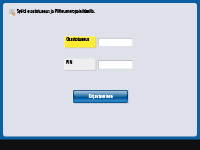

|
Kun Osastotunnusten hallinta ei ole käytössäKun vain Järjestelmänvalvojan tunnus ja PIN on asetettu ilman Osastokoodien hallintaa, sinun on kirjauduttava laitteeseen vain kun haluat koostaa asetuksia jotka vaativat pääkäyttäjän valtuuksia. Valitse
 (Asetukset/Tallennus) (Asetukset/Tallennus)  <Kirjautuminen>, syötä <Järjestelm.- valv. tunnus> ja <Järj.valvojan PIN> ja paina <Kirjautuminen>. <Kirjautuminen>, syötä <Järjestelm.- valv. tunnus> ja <Järj.valvojan PIN> ja paina <Kirjautuminen>. |
Kirjautuminen Remote UI (Etäkäyttöliittymä) -sovelluksesta
Kirjoita osastotunnus [Department ID]-kohtaan ja PIN-koodi [PIN]-kohtaan. Valitse sitten [Log In].
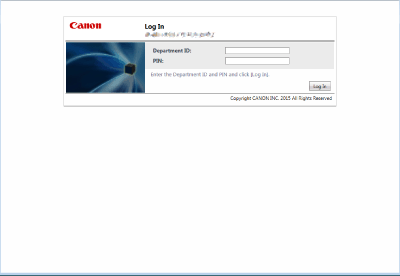

|
Kun Osastotunnusten hallinta ei ole käytössäKun vain Järjestelmänvalvojan tunnus ja PIN on asetettu ilman Osastokoodien hallintaa, järjestelmänvalvojan ja tavallisten käyttäjien kirjautumismenetelmät eroavat toisistaan. Syötä järjestelmänvalvojalle [System Manager ID] / [System Manager PIN] ja valitse sitten [Log In (Administrator)]. Tavallisten käyttäjien ei tarvitse syöttää osastotunnusta ja PIN-koodia. Valitse [Log In (General User)].
|
Toimintorajoitusten ja käyttäjähallinnan käyttöönotto
Koosta asetukset tarpeen mukaan.
Kokonaissivumäärien tarkistaminen
 (Asetukset/Tallennus)
(Asetukset/Tallennus)  <Hallinta-asetukset>
<Hallinta-asetukset>  <Käyttäjien hallinta>
<Käyttäjien hallinta>  <Osastotunnusten hallinta>
<Osastotunnusten hallinta>  <Sivumäärät>
<Sivumäärät>  Tarkista sivujen kokonaismäärä
Tarkista sivujen kokonaismääräEnimmäissivumäärän asettaminen kopioille/tulostukseen/skannaukseen
 (Asetukset/Tallennus)
(Asetukset/Tallennus)  <Hallinta-asetukset>
<Hallinta-asetukset>  <Käyttäjien hallinta>
<Käyttäjien hallinta>  <Osastotunnusten hallinta>
<Osastotunnusten hallinta>  <Tallenna PIN>
<Tallenna PIN>  Valitse osastotunnus
Valitse osastotunnus  <Muokkaa>
<Muokkaa>  <Rajoitukset Kyllä/Ei ja aseta sivumäärät>
<Rajoitukset Kyllä/Ei ja aseta sivumäärät>  Valitse rajoitettaville toiminnoille <Kyllä>
Valitse rajoitettaville toiminnoille <Kyllä>  Syötä sivumäärä
Syötä sivumäärä  <OK>
<OK>  <OK>
<OK>  <OK>
<OK>  <OK>
<OK> Osastokoodien hallinnan asettaminen muille toiminnoille kuin kopio/tulostus
 (Asetukset/Tallennus)
(Asetukset/Tallennus)  <Hallinta-asetukset>
<Hallinta-asetukset>  <Käyttäjien hallinta>
<Käyttäjien hallinta>  <Osastotunnusten hallinta>
<Osastotunnusten hallinta>  <Tallenna PIN>
<Tallenna PIN>  <Rajoitetut toiminnot>
<Rajoitetut toiminnot>  Valitse <Kyllä> toiminnoille, joille asetetaan osastotunnusten hallinta
Valitse <Kyllä> toiminnoille, joille asetetaan osastotunnusten hallinta  <OK>
<OK>  <OK>
<OK>  <OK>
<OK> Osastokoodien poistaminen
 (Asetukset/Tallennus)
(Asetukset/Tallennus)  <Hallinta-asetukset>
<Hallinta-asetukset>  <Käyttäjien hallinta>
<Käyttäjien hallinta> <Osastotunnusten hallinta>
<Osastotunnusten hallinta>  <Tallenna PIN>
<Tallenna PIN>  Valitse osastotunnus
Valitse osastotunnus  <Poista>
<Poista>  <Kyllä>
<Kyllä>  <OK>
<OK>  <OK>
<OK>Tulostustöiden ja Etäskannaustöiden estäminen kun Osastokoodi on tuntematon
 (Asetukset/Tallennus)
(Asetukset/Tallennus)  <Hallinta-asetukset>
<Hallinta-asetukset>  <Käyttäjien hallinta>
<Käyttäjien hallinta>  <Osastotunnusten hallinta>
<Osastotunnusten hallinta>  Määritä <Salli tulostustyöt Tuntem. tunnuksella>- tai <Salli etäskannaustyöt Tuntem. tunnuksella> -asetukseksi <Ei>
Määritä <Salli tulostustyöt Tuntem. tunnuksella>- tai <Salli etäskannaustyöt Tuntem. tunnuksella> -asetukseksi <Ei>  <OK>
<OK>